Nejpřesnější způsob, jak dnes zkontrolovat IMEI iPhone

Chcete si koupit iPhone a chcete zjistit jeho původ a záruční dobu? Tento článek vám poskytne nejpřesnější webovou stránku pro kontrolu IMEI iPhone dnes.

Uvažujete o koupi iPhonu a chcete zjistit jeho původ a záruční dobu? Nebo si jen chcete ověřit, zda se jedná o originální produkt? Kontrola IMEI bude způsob, jak zjistit výše uvedené informace. Prostřednictvím tohoto článku se s vámi Quantrimang podělí o nejpřesnější webové stránky pro kontrolu IMEI iPhone dnes.
Obsah článku
Celý název IMEI je International Mobile Equipment Identity – mezinárodní identifikační číslo mobilního zařízení. Obvykle se tento kód skládá z 15 číslic používaných k identifikaci zařízení iPhone po celém světě. Každé zařízení iPhone vyrobené společností Apple bude mít jiný, neduplikovaný kód IMEI, což vám umožní vyhledat důležité informace o zařízení. Kód IMEI můžeme také jednoduše chápat jako občanské identifikační číslo každé osoby, které není duplicitní, obsahující základní a důležité informace.

Kód IMEI vám pomůže pochopit základní informace o vašem zařízení. Zahrnout:
Kód IMEI je nesmírně důležitý. V případě, že kód ztratíte, váš iPhone nemusí být schopen přijímat hovory nebo být v záruce... Proto byste neměli prozrazovat svůj IMEI kód pro iPhone, abyste omezili nechtěná rizika.
Než budete moci zkontrolovat, musíte určit kód IMEI vašeho zařízení. Existují 2 způsoby, jak to udělat.
Metoda 1: Zadejte sekvenci *#06# a stiskněte tlačítko volání. Systém zobrazí řadu čísel, toto je číslo IMEI na vašem zařízení.
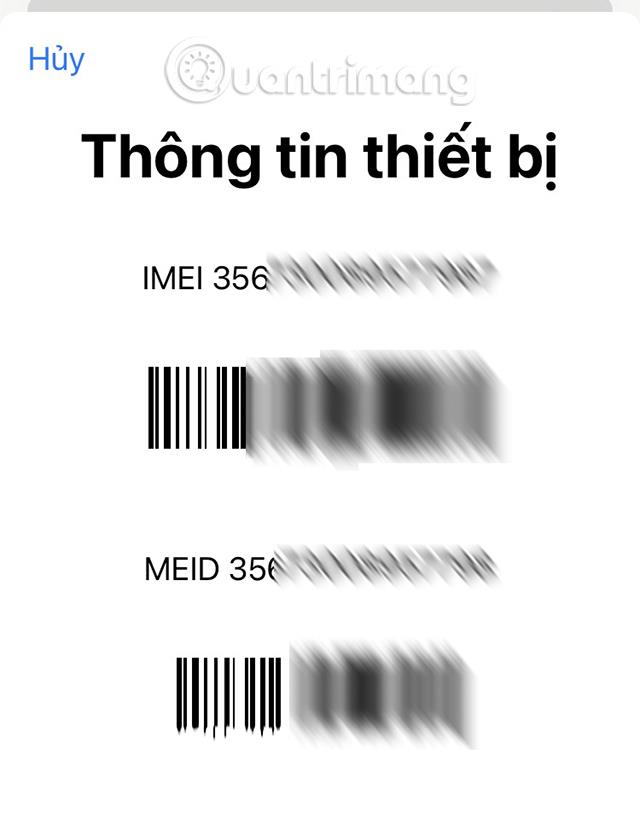
Metoda 2: Přejděte do Nastavení na iPhone, vyberte O aplikaci a přejděte dolů a vyhledejte číslo IMEI zařízení .

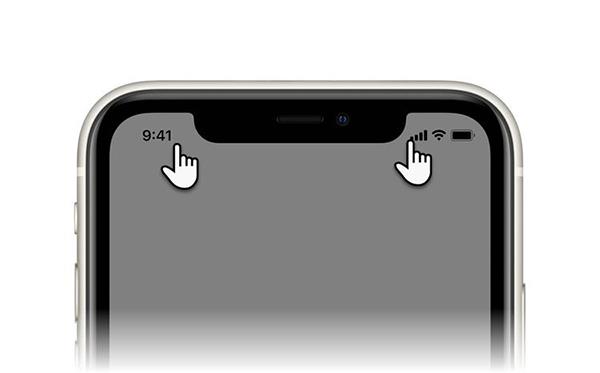

V současné době existuje mnoho různých webových stránek, které vám umožňují zkontrolovat IMEI vašeho iPhone. Tyto webové stránky byly vytvořeny s cílem pomoci uživatelům ověřit, zda jsou informace o iPhone pravé či nikoli, prostřednictvím IMEI.
Všechny tyto webové stránky mají zejména vysokou bezpečnost informací, rychlou dobu zpracování kódu a poskytují vám přesné informace. Díky těmto stránkám se můžete ke kontrole informací cítit zcela bezpečně.
Toto je jeden z nejznámějších a nejnavštěvovanějších webových stránek pro kontrolu IMEI. Tento web je zcela zdarma a poskytuje informace rychle a přesně. Checkcoverage.apple.com vám pomůže porozumět informacím, jako je, zda je vaše zařízení originální či nikoli, zda je zařízení aktivováno, záruční doba zařízení...
Rozhraní tohoto webu je poměrně jednoduché a uživatelsky přívětivé.
Krok 1
Navštivte Checkcoverage.apple.com .
Krok 2
Zadejte IMEI a ochranný kód Captcha a stiskněte Pokračovat.
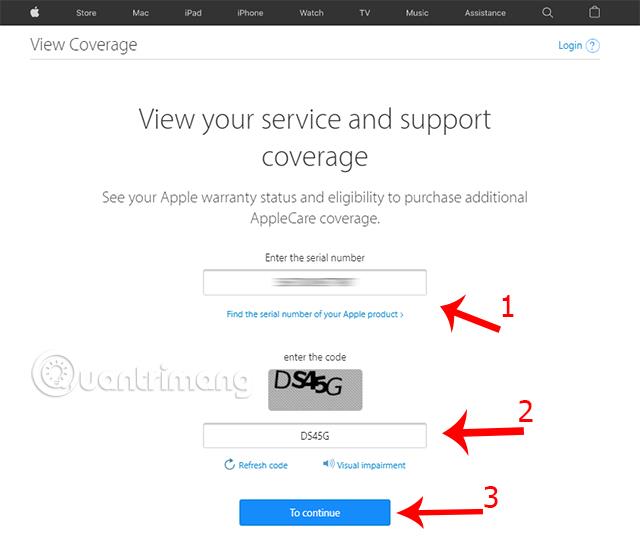
Krok 3
Přečtěte si informace o kódu IMEI vráceném webem, včetně: informací o zařízení, záruční doby, doby aktivace zařízení...
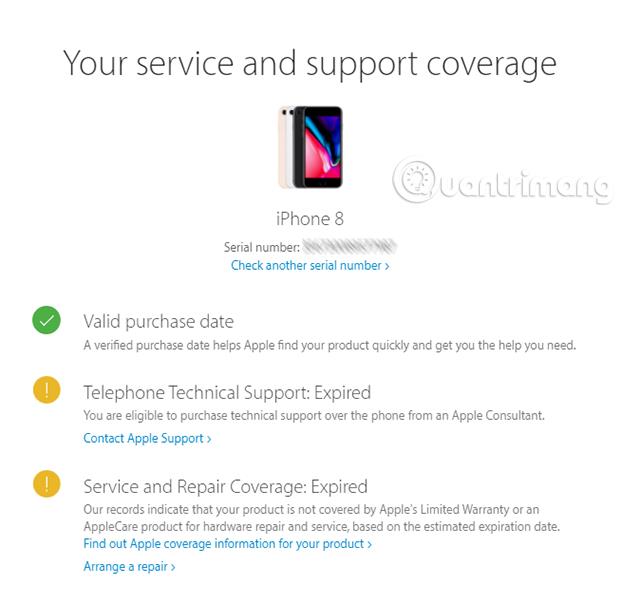
Po správném dodržení pokynů obdržíte informace o svém telefonu, pokud je originální. V případě, že neobdržíte výsledky, existuje vysoká pravděpodobnost, že vaše zařízení je falešný iPhone.
Checkcoverage.apple.com je dnes přední webová stránka pro kontrolu IMEI pro iPhone, takže si můžete být zcela jisti bezpečností při jeho používání.
Dalším extrémně spolehlivým webem, který by vám Quantrimang rád představil, je imei.info. Tento web vám pomůže porozumět základním informacím o zařízení, informacím o záruce, blacklistu zařízení, stavu SIM...
Krok 1
Navštivte imei.info a začněte kontrolovat IMEI vašeho zařízení.
Krok 2
Zadejte správný kód IMEI do pole Zadejte IMEI a klikněte na Zkontrolovat.
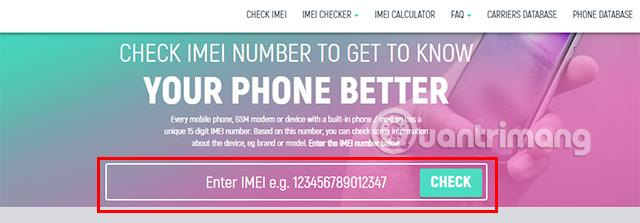
Krok 3
Budete přesměrováni do nové sekce se všemi informacemi o telefonu, jako je produktová řada, datum vydání, stav zařízení...
Podobně jako výše uvedené dvě webové stránky, iphoneimei.net je také zcela bezplatná webová stránka pro kontrolu IMEI a poskytuje úplné informace o vašem zařízení. Rozhraní tohoto webu je také minimalistické, takže jej uživatelé mohou snadno použít k rychlé kontrole IMEI telefonu.
Krok 1
Navštivte web iphoneimei.net
Krok 2
Zadejte správný kód IMEI a stiskněte Start Now.
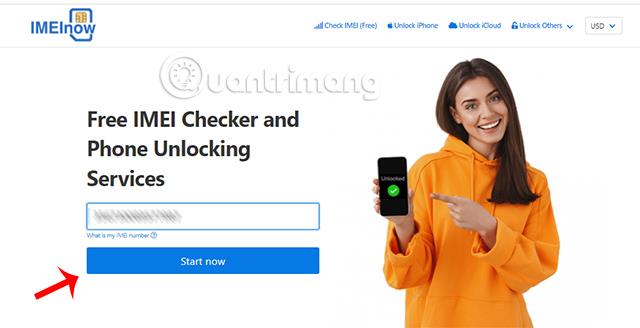
Krok 3
Porovnejte výsledky, které web vrátí, s podrobnými informacemi o zařízení.
iunlocker.com je web, který mohou uživatelé používat s důvěrou. Je vysoce ceněn těmi, kteří jej používají pro jeho kvalitu a spokojenost. Tato webová stránka vám poskytne mnoho informací o zařízení prostřednictvím kódu IMEI, jako je název zařízení, sériové číslo a záruční doba zařízení. Tato webová stránka vám také umožňuje zkontrolovat, zda má vaše zařízení povolený režim Najít můj iPhone.
Krok 1
Navštivte iunlocker.com
Krok 2
V horní liště stránky vyberte Zkontrolovat IMEI .
Krok 3
Zadejte kód IMEI do pole IMEI/SERIAL a klikněte na Zkontrolovat.
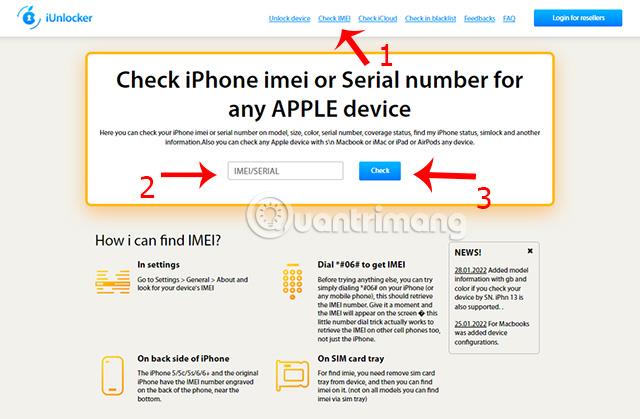
Krok 4
Webová stránka rychle vrátí všechny informace o vašem telefonu. Webová stránka vám také velmi efektivně pomáhá kontrolovat modely mezinárodních verzí.
Poslední web, který chce Quantrimang zmínit, je imeipro.info. Pomůže vám zkontrolovat, zda je váš iPhone pravý nebo ne. Pokud plánujete nákup starého iPhonu, je kontrola jeho původu nesmírně nutná, že? Při provádění testu postupujte podle těchto kroků.
Krok 1
Přejděte v zařízení na webovou stránku imeipro.info .
Krok 2
Klikněte na kontrolu IMEI v levé horní části rozhraní. Vyberte kontrolu IMEI pro iPhone.
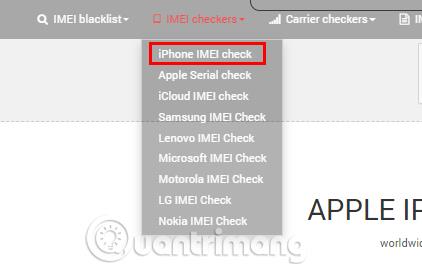
Krok 3
Zadejte kód IMEI do pole Zadejte číslo IMEI a stiskněte Zaškrtnout. Pro potvrzení budete muset zaškrtnout políčko Nejsem robot .
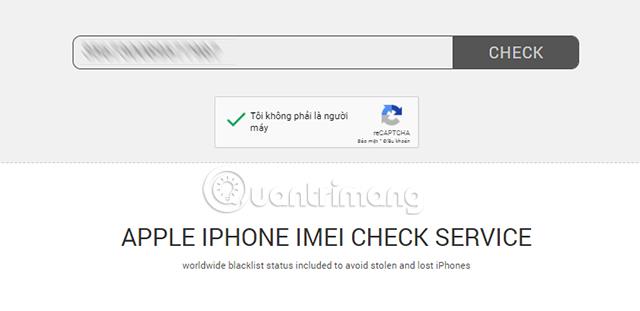
Krok 4
Všechny informace o iPhonu se vám zobrazí na webu. Můžete snadno zjistit, zda je iPhone s kódem IMEI, který jste právě zadali, originální nebo ne.
Kromě použití IMEI ke kontrole informací o vašem iPhone můžete také zkontrolovat původ vašeho iPhone pomocí následujících jednoduchých kroků.
Krok 1
Přejděte do Nastavení , vyberte Obecné a klikněte na O aplikaci .
Krok 2
Přejděte dolů a vyhledejte část Telefonní číslo a zkontrolujte znaky před značkou / lomítkem.

Jak můžete vidět na ilustraci. Poslední postavou tohoto stroje je J . To znamená, že tento iPhone pochází z Japonska.
Pro každý původ se budou také lišit znaky objevující se na zařízení. Níže se můžete podívat na seznam, abyste pochopili původ vašeho zařízení.
Kontrola IMEI iPhonu je nesmírně nezbytná, pokud chcete vlastnit telefon od společnosti Apple. Tato akce vám pomůže přesně pochopit, zda je zařízení originální nebo ne, jak dlouho bylo zařízení používáno, informace o záruce...
Doufejme, že prostřednictvím tohoto článku mohou čtenáři jasně pochopit, jak zkontrolovat IMEI iPhone a potřebné informace před nákupem iPhone.
Kontrola zvuku je malá, ale docela užitečná funkce na telefonech iPhone.
Aplikace Fotky na iPhonu má funkci vzpomínek, která vytváří sbírky fotografií a videí s hudbou jako ve filmu.
Apple Music se od svého prvního spuštění v roce 2015 mimořádně rozrostla. K dnešnímu dni je po Spotify druhou největší platformou pro placené streamování hudby na světě. Kromě hudebních alb je Apple Music také domovem tisíců hudebních videí, nepřetržitých rádiových stanic a mnoha dalších služeb.
Pokud chcete ve svých videích hudbu na pozadí, nebo konkrétněji nahrát přehrávanou skladbu jako hudbu na pozadí videa, existuje velmi snadné řešení.
Přestože iPhone obsahuje vestavěnou aplikaci Počasí, někdy neposkytuje dostatečně podrobná data. Pokud chcete něco přidat, v App Store je spousta možností.
Kromě sdílení fotografií z alb mohou uživatelé přidávat fotografie do sdílených alb na iPhone. Fotografie můžete automaticky přidávat do sdílených alb, aniž byste museli znovu pracovat s albem.
Existují dva rychlejší a jednodušší způsoby, jak nastavit odpočítávání/časovač na vašem zařízení Apple.
App Store obsahuje tisíce skvělých aplikací, které jste ještě nevyzkoušeli. Mainstreamové hledané výrazy nemusí být užitečné, pokud chcete objevovat unikátní aplikace, a pouštět se do nekonečného rolování s náhodnými klíčovými slovy není žádná legrace.
Blur Video je aplikace, která rozmaže scény nebo jakýkoli obsah, který chcete v telefonu, a pomůže nám tak získat obrázek, který se nám líbí.
Tento článek vás provede instalací Google Chrome jako výchozího prohlížeče v systému iOS 14.









